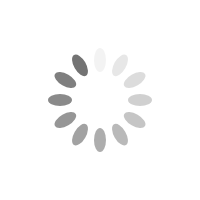قبل از شروع آموزش حل مشکل انتخاب نشدن بلاک هنگام دابل کلیک و نمایش ندادن Block Editor در اتوکد در وبسایت ما عضو شوید و از آموزش های رایگان ما بهره مند شوید. همچنین در بخش دوره های آموزشی وبسایت ما پکیج های تخصصی و جامع نرم افزارهای پرکاربرد در اختیار شما عزیزان قرار داده شده که میتوانید با تهیه آن ها با به روز ترین متدهای آموزشی این نرم افزار ها را یاد بگیرید و وارد بازار کار شوید.
اگر هنگام دابل کلیک کردن روی هر شیئی در اتوکد، پنجره ویرایش باز نمیشود، شی کلا انتخاب نمیشود، اگر اشیاء ترسیم شده انتخاب می شوند ولی به صورت خط چین در نمی آیند، اگر با انتخاب یک شیء، اشیاء دیگر از انتخاب خارج می شوند، اگر بعد از انتخاب بلاک، یا هر شیئ دیگری در اتوکد و اجرای دستور BEDIT یا MOVE و … شیئ از انتخاب خارج می شود و دستور اجرا نمی شود؛ در ادامه مطلب با ما همراه باشید تا این مشکل ها را در نرم افزار اتوکد رفع کنیم.
اگر هنگام دابل کلیک کردن روی هر شیئی در اتوکد، مانند خط، متن، بلاک و … پنجره ویرایش آن باز نمی شود. علت آن تغییر متغیر سیستمی DBLCLKEDIT است. برای رفع مشکل DBLCLKEDIT را باید روی ON به صورت زیر تنظیم کنید:
Command:
Command: DBLCLKEDIT
Enter new value for DBLCLKEDIT <OFF>: ON
Command: در صورتی که بلاک اتوکد اصلا انتخاب نمی شود، ممکن است در یک لایه قفل شده قرار گرفته باشد. مطمئن شوید که لایه آن قفل نشده باشد.
اگر اشیاء ترسیم شده انتخاب می شوند ولی به صورت خط چین در نمی آیند، علت تغییر متغیر سیستمی HIGHLIGHT است. برای رفع مشکل این متغیر را روی عدد 1 به صورت زیر تنظیم کنید:
Command:
Command: HIGHLIGHT
Enter new value for HIGHLIGHT <0>: 1
Command: اگر با انتخاب یک شیء، اشیاء دیگر از انتخاب خارج می شوند، متغیر سیستمی PICKADD را روی عدد 2 به صورت زیر تنظیم کنید:
Command:
Command: PICKADD
Enter new value for PICKADD <0>: 2
Command: اگر بعد از انتخاب بلاک، یا هر شیئ دیگری در اتوکد و اجرای دستور BEDIT یا MOVE و … شیئ از انتخاب خارج می شود و دستور اجرا نمی شود متغیر سیستمی PICKFIRST را روی عدد 1 به صورت زیر تنظیم کنید:
Command:
Command: PICKFIRST
Enter new value for PICKFIRST <0>: 1
Command: اگر هیچکدام از موارد فوق مشکل شما را رفع نکرد، سعی کنید فایل را با یک کامپیوتر دیگر باز کرده و تست کنید. اگر با یک کامپیوتر دیگر هم همین مشکل را با آن بلاک داشتید ولی با یک فایل دیگر حاوی یک بلاک دیگر، این مشکل وجود نداشت، می تواند علت آن این باشد که بلاک، در حالت غیر قابل ویرایش ایجاد شده باشد. به عنوان مثال بعضی فایل هایی که از اینترنت، دانلود می کنید، ممکن است حاوی بلاک هایی باشند که این بلاک ها غیر قابل ویرایش باشند. در این مواقع هم راه حل هایی هست که نیاز به کمی نوشتن کد اتولیسپ دارد، که خارج از حیطه این مطلب است. برای دریافت آموزش های بیشتر به صفحه مقالات و یا اینستاگرام ما سر بزنید.